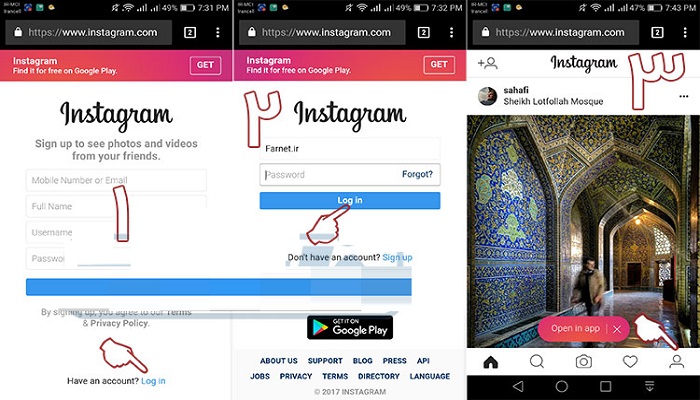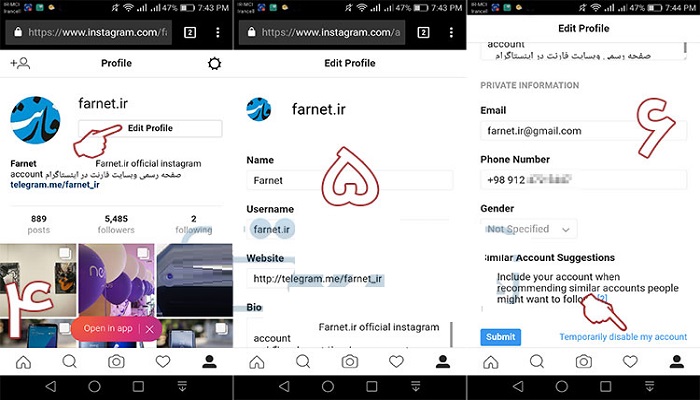دیلیت اکانت موبوگرام به صورت کامل و تصویری
ژانویه 17, 2018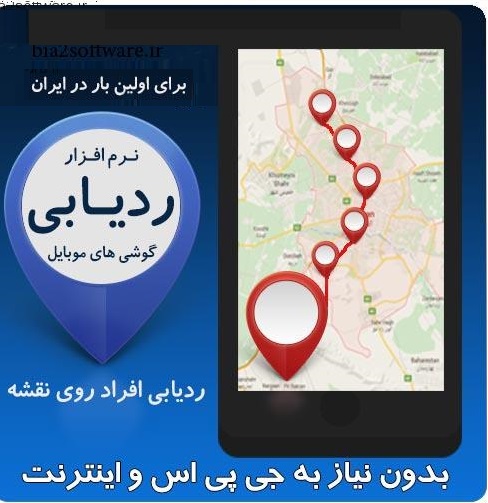
ردیابی گوشی اندروید گمشده یا سرقت شده را چگونه انجام دهیم؟
ژانویه 22, 2018چگونه غیرفعال کردن اکانت اینستاگرام خود را به صورت موقت انجام دهیم آموزشی است که امروزبرای شما دوستان قرار خواهیم داد گاهی اوقات پیش میآید که که میخواهید از اینستاگرام به طور موقت دور بمانید و شبکه مجازی را به طور موقت کنا بگذارید.
غیر فعال کردن اکانت اینستاگرام قابلیتی است که خوشبختانه این شبکه مجازی به امکانات خود اضافه کرده است با نامبریاب همراه باشید تا آموزش را فرا بگیرید.
اینستاگرام تنها برای یک بار در هفته این قابلیت را قرار داده است .
با غیرفعال کردن اکانت اینستاگرام و خارج شدن از اکانت تا زمانی که دوباره یوزرنیم و پسورد خود را ثبت کرده و دوباره وارد اینستاگرام شوید اکانت خود را غیرفعال کردهاید و هیچ فردی قادر به مشاهده تصاویر و پروفایل شما نیست.
با غیرفعال کردن اکانت پیامهای شخصی دایرکت، پستها، فالورها . استوری های اینستاگرام و … دست نخورده باقی خواهند ماند. در عین حال تجربه نشان داده گاهی اوقات برای افرادی که آنها را در تصاویر قبلی خود تگ کردهاید با فعال کردن مجدد اکانت برای آنها نوتیفیکیشن ارسال میشود.
نام کاربری شما پس از غیرفعال کردن اکانت به طور موقت به instagrammer تغییر خواهد یافت و پس از گذشت مدت زمانی (از چند دقیقه تا چند ساعت) اکانت به طور کلی به همراه کامنتها و لایکها موقتاً محو خواهد شد.
اگر چه اینستاگرام هیچ محدودیتی برای ورود مجدد و فعال کردن اکانت اعلام نکرده اما برای فعال کردن و ورود مجدد معمولا باید چند روز صبر کنید و هیچ راهی برای فعال کردن جز وارد شدن وجود ندارد.
آموزش غیرفعال کردن اکانت اینستاگرام :
اولین قدم :
به سایت اینستاگرام مراجعه میکنیم که با تصویری مطابق تصویر زیر (تصویر ۱) روبرو خواهید شد. سپس بر روی Log in کلیک کنید. حالا میتوانید با تایپ کردن نام کاربری (آیدی) و رمز عبور (پسورد) وارد اکانت خود شوید(تصویر ۲). پس از ورود به اکانت به صفحه اصلی خودتان وارد میشوید (تصویر ۳) که شبیه به صفحه اصلی اینستاگرام در موبایل بوده و تصاویر خود و کسانی که در اینستاگرام دنبال میکنید را میتوانید ببینید.
دومین قدم : بر روی علامت آدمک یا همان علامت پروفایل در گوشه سمت راست و پائین صفحه (تصویر ۳ بالا) به صفحه پروفایل شخصی خود خواهید رفت.
سومین قدم :
صفحه پروفایل را که باز کردید (تصویر ۴)،گزینه Edit profile انتخاب کنید تا به صفحه ویرایش پروفایل خود (تصویر ۵) بروید. سپس تا انتهای صفحه پائین بروید (تصویر ۶) و در انتهای صفحه بر روی عبارت Temporarily disable my account کلیک کنید تا به صفحه غیرفعال کردن اکانت وارد شوید.
چهارمین قدم:
در صفحه غیرفعال کردن اکانت (تصویر ۷)، با صفحهای مانند صفحه تصویر ۷ روبرو میشوید. در این قسمت میتوانید به اینستاگرام دلیل غیرفعال کردن اکانتتان را بگویید و این سرویس سعی میکند با ارائه راهکارهای احتمالی شما را از این کار منصرف کند! اگر تنها به غیرفعال اکانتتان فکر میکنید، چندان اهمیتی هم ندارد و میتوانید همین دلیل Just Need a break (تصویر ۸) را برگزینید.
آخرین قدم :
در این مرحله باید دلیل خود را برای غیرفعال کردن اکانت اینستاگرام خود را وارد کنید و که مجدد رمز عبور شما را درخواست خواهد کرد. پس از وارد کردن دوباره رمز عبور در کادر مورد نظر، بر روی دکمه قرمز رنگی که با عبارت Temporarily disable account در پایین صفحه مشخص شده است (تصویر ۸) کلیک کنید. اینستاگرام برای انجام کار از شما مجددا تائید خواهد خواست (تصویر ۹) پس از تائید کار تمام میشود.